Startup Weekend Okinawa Vol.7参加してきた!
みなさまこんにちは。
11月3,4,5日の3連休でスタートアップの一連の流れを体験できるイベント「Startup Weekend Okinawa Vol.7」に参加してきたので報告です!ブログ書くまでが勉強会。
大学生のころから気になっていて参加したかったのですが、なかなかタイミングが合わず4年越しの参加になりました。
1日目
いきなり懇親会!ピザ食べながらみんなでおしゃべりしました。
Tシャツの協賛していただいたDocomoさんのAPI便利そうな上に無料らしいです(すご!)
https://dev.smt.docomo.ne.jp/?p=indexdev.smt.docomo.ne.jp
各自、持ち合ったアイデアを1分間ピッチ。今回はデベロッパーとして参加するつもりできたのでなんもアイデア持ってこなかったんですが、即興で「貧困の子供たちにエレキギターの楽しさを伝えたい!」的なアイデアでとりあえず人生初1分間ピッチやってみました! やってみて思ったのは、自分のアイデアが世に受け入れられるかどうかなんて、色んな人にきいてみないとわからないんだからイベントとかじゃなくても思いついたらどんどんアイデア人に話したらいいと思いました。
チームビルディングでは、投票で生き残ったアイデアに会場のみんなが乗っかっていくんですが、自分の服の写真をアップロードしてユーザ間同士でコーディネートをし合うサービスを作るというグループに参加。理由はもちろん自分がダサい自覚があったからで、こういうサービスあったらすごく助かるなーと思ったから。
心強いエンジニアの先輩が2人もチームメイトになってくれたので明日から楽しみ。明日も頑張るぞー!
2日目
こういうイベントに参加するといつもそうなのですが、自分のスキルの非力さを痛感させられます。。作業のお手伝いをしながら1日先輩方のスキルを盗んでいました。
次回の教訓としては、環境構築はマジで前日までに終わらせておくこと。下手したら1日環境構築で持っていかれるので。。。
3日目
昨日で先輩エンジニア方が発表に必要な部分の実装を終わらせてくださっていたので今日は1日発表の準備にまわりました。
サービスのアピール用にショートクリップを撮影することになり、人生初動画出演させていただきました。内容は、このアプリを使えばデートにかっこいい・かわいい服を着ていくことができますよ!的なもの。
チームの美女と撮影してみて、緊張しすぎて死んだし、なんでもっとおしゃれ勉強してこなかったんだろうってすげー思った。でもすごい楽しかった!
発表会では、いろんなアイデアのチームの発表がきけてとても楽しかった!
まとめ
久々に濃い3日間を過ごさせていただきました。
チームに美女が4人もいたせいか、このイベントが終わってからすごくファッションのことについて考えるようになりました。「俺、ファッション全然気使ってないぜーw」的なアピールしてるくせに、「もうちょっとああいう恰好しとけばよかったかなー」とか、「こういう恰好するにはこの服が足りないよなー」とか終わってから考えるんですよね!(始まる前に考えればいいのに!)
自分を高める作業ってなんでもそうだけど、発表できる場があるかどうかって凄く重要だと思ってて、そういう意味では「WEAR」はユーザにファッションを披露できる場を与えてるから、核心ついてるサービスだよなと思いました。だとしたら俺たちが本当に取り組まなくちゃいけないのは、ダサい男子諸君(俺含む)が美女にファッションを披露できる場を提供することなんじゃないかと。今はまだ思いつきませんが、この思考回路からなんかいいアイデア出てきそうな感じがする!
チームメンバーの方も言ってましたが、この世をウラでまわしてるのはまじで女性の方々だと思う。
よかったこと
- 投資家やオーガナイザーの支援者さんたちの「やるならやれ。くるならこい」なスタンスが凄く好き
- イベントに参加している人のメンタルが全員プラスに向いてるのでいい仲間が自然とできあがる
- たった3日間イベントに参加するだけで今の自分に足りていないスキルがすごく明瞭になる
今後の課題
- Laravelつかいこなす
- 開発環境の勉強・構築
- ファッション勉強してかっこよくなって人に披露する場を多く設ける
このイベントを運営してくださったオーガナイザーのみなさま。様々な支援をしてくれたみなさま。そして、3日間一緒に走り抜けてくれたチームのみんな。本当にいい経験になりました。ありがとうございました!
土日を利用してひとりハッカソンやってみた
ひとりハッカソンをやろうとおもった経緯
- 社会人2年目である程度スキルがついてきたところでどれくらいやれるのか腕試し
- 個人のプロダクトを一つも持っていないので1つくらい作ってみたかったから
- それと、そういえば有名所のWebフレームワーク使ってサービス作ったことなかったなと思ったので、今回はPythonとDjangoでやってみようと思います。
つくるもの
沖縄のライブ情報がたくさん集まってるサイトを作りたいと思います。作ろうと思った経緯としては、好きなバンドのライブ情報って結構みおとしがちで、月1とかで各ライブハウスのページまわったりしないといけないので結構めんどくさいんですよね。これから作るサイトさえ見ればライブ情報全部わかるようにしたかったからです。
競合分析
作ろうとしてるものに一番近かったのは
ですが、会員登録が必要だったり、アーティスト名とかでソート出来ないので使いづらいです。今回は会員登録なしで検索機能を充実させたサイトを作ろうと思います。
作業ログ
1日目
Python Django チュートリアルまとめ - Qiita
2日目
- ワイヤーフレームをスケッチしつつ引き続きDjangoチュートリアル
- Djangoに関して必要な知識は勉強できたので、Pythonでスクレイピングできるライブラリ、Beautiful soup4を利用して実際にデータを取ってきてみる
- その後夜まで作業
Python3 + urllib + BeautifulSoupでネット上の情報を取得する - Qiita
成果物
できました!!アクセスするとランダムで変な顔文字が出るサイトが←


どやぁ( ・´ー・`)
まとめ
流石に2日では触ったことのないフレームワークでWebサービス完成まで持ってくのは無理があるってことが分かりました。 時間さえあれば完成まで持っていけそうだということはわかったので、完成次第、またこのブログでお知らせしたいと思います。 あと、土日ハッカソンやるって決めたら金曜の夜は21:00ごろ寝て次の日に備えるのがいいかもしれません。眠くてお昼寝してしまうので←
今度はこじんまりと3人ハッカソンとかやってみたい!
Python3とDjangoのコマンド集(自分用)
Djangoのバージョン確認
python -m django --version
PostgreSQLのコマンド集(自分用)
テーブルが存在したときにだけ削除(存在しないときは何もしない)
DROP TABLE IF EXISTS your_table_name;
カラムの削除
alter table テーブル名 drop column カラム名;
カラムの追加
alter table テーブル名 add column カラム名;
特定のカラムの後に追加したいとき
alter table テーブル名 add column カラム名 after 前のカラム名;
foobarという名前のview定義が知りたい
SELECT definition FROM pg_views WHERE viewname = 'foobar';
全ビューを調べたい
SELECT viewname, definition FROM pg_views ;
ログイン
psql -U USERNAME -d DATABASE
version関数でPostgresqlのバージョン確認
SELECT version();
テーブルの一覧表示
\d
ログアウト
\q
databaseを指定して論理バックアップ
pg_dump -U USERNAME DBNAME > dumpfile.sql
スキーマ確認
\dn
データベース一覧
\l
.sqlファイルを流し込む
\i dump.sql
UPDATE
UPDATE TABLE_NAME
SET id = 0, name = 'hogehoge'
WHERE id = 1;
※標準SQLの仕様上、文字列を扱う場合はシングルクオーテーションを使用する
INSERT
INSERT INTO TABLE_NAME VALUES
(1, 'wow'),
(2, 'FOO!'),
(3, 'Awesome!');
データベースクラスタのセットアップ
initdb -D /usr/local/pgsql/data
参考サイト
https://www.postgresql.jp/document/9.4/html/creating-cluster.html
MySQLのコマンド集(自分用)
バージョン
5.7.19
mysqlクライアントにログイン後、mysqlのバージョンを調べる方法
STATUS
文字コード確認
show variables like "chara%";
テーブルの構造を確認する
DESC table_name;
show columns from TABLENAME;
MySQLの出力結果をファイルにはきだしたいとき
SELECT * FROM table_name
INTO OUTFILE "/tmp/mysql.csv"
FIELDS TERMINATED BY ',';
データのインポート
mysql -u root -p dbname < export.sql
データベースの作成
CREATE DATABASE DBNAME;
データベースの削除
DROP DATABASE DBNAME;
他の実行環境で作成されたJupyter notebookが自分の環境でdead kernelになるときの対処方法
イントロダクション
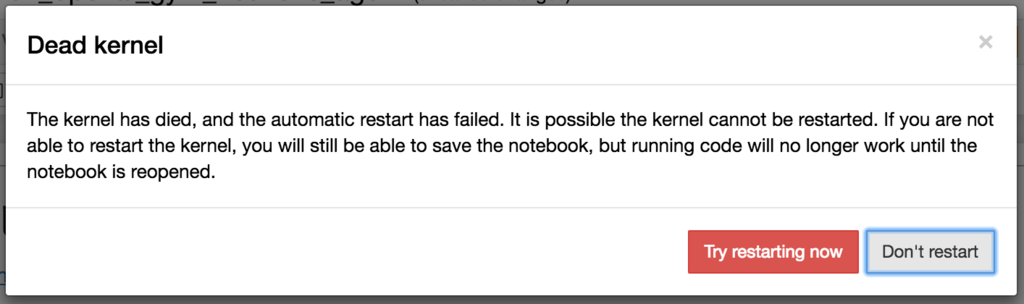
人から頂いたipynbファイルが自分の実行環境でdead kernelになってしまいました。つらみ(´・ω・`)
解決方法
jupyter notebookが生成してくれる.ipynbファイルはjson形式のテキストファイルです。( The Jupyter Notebook Format — IPython 3.2.1 documentation )
お好みのテキストエディタでおもむろに.ipynbファイルをひらいていただくとファイルの最後の方にmetadataというところがありますので、そこを自分の環境に書き換えると動きます。自分の環境を知る方法ですが、jupyter notebookで新しい.ipynbファイルを生成すると、そのnotebookの中身のmetadataが自分の環境です。
# Replace前の例
"metadata": {
"anaconda-cloud": {},
"kernelspec": {
"display_name": "Python [conda root]",
"language": "python",
"name": "conda-root-py"
},
"language_info": {
"codemirror_mode": {
"name": "ipython",
"version": 2
},
"file_extension": ".py",
"mimetype": "text/x-python",
"name": "python",
"nbconvert_exporter": "python",
"pygments_lexer": "ipython2",
"version": "2.7.11"
}
},
# Replace後の例
"metadata": {
"kernelspec": {
"display_name": "Python 3",
"language": "python",
"name": "python3"
},
"language_info": {
"codemirror_mode": {
"name": "ipython",
"version": 3
},
"file_extension": ".py",
"mimetype": "text/x-python",
"name": "python",
"nbconvert_exporter": "python",
"pygments_lexer": "ipython3",
"version": "3.6.0"
}
},
これで無事dead kernelにならずにipynbファイルを動かすことができました!!(`・ω・´)
ですがソースコードは変換されずそのままですので自分の環境での検証は必須です。お気をつけください。
Ubuntu16にPHPbrewを用いた開発環境の構築してみた
Vim使ってPHPでステップ実行したいいいいい(`;ω;´)
ふと、ある日そう思ったわけです。
そんなわけなのですが、今回のゴールはphpbrewで自在にphpのバージョンを変えることができるところまで頑張ってみようと思います。
環境
- Ubuntu 16.04
- phpbrew 1.22.6
手順
まずは必要なパッケージのインストールをします
sudo aptitude install apache2 apache2-dev php php-curl sudo service apache2 start
でlocalhostにブラウザからアクセスして"Apache2 Ubuntu Default Page"というタイトルのページにつながればおっけーですb
次にphpbrewのインストールです(詳しくはhttps://github.com/phpbrew/phpbrew/blob/master/README.ja.mdを参照)
curl -L -O https://github.com/phpbrew/phpbrew/raw/master/phpbrew chmod +x phpbrew sudo mv phpbrew /usr/local/bin/phpbrew phpbrew init
.bashrcか.zshrcあたりに以下の設定を追記した後、ターミナルを再起動か、設定ファイルを再読込させます。
[[ -e ~/.phpbrew/bashrc ]] && source ~/.phpbrew/bashrc
Ubuntu仕様のApacheではモジュールのOn/Offをコマンドで行います。phpbrewでphpのインストールを行う際、/etc/apache2/mods-enabledに指定の.confファイルがなければ設定の書き込みに失敗して正しくビルドされません(phpに関するenabledなモジュールが1つもインストールされてない場合は特に意識する必要はないと思われます(未確認))。自分のモジュールの状況を確認して各自以下のコマンドを実行してください。また、PHP5とPHP7のモジュールを同時にOnにしてしまうとコンフリクトして正しくapache2が起動されませんので注意してください
# PHP5系をインストールしたくて、現在enabledなモジュールがPHP7のとき a2dismod php7 a2enmod php5 # PHP7系をインストールしたくて、現在enabledなモジュールがPHP5のとき a2dismod php5 a2enmod php7
古いバージョンのphpが欲しい場合は--oldをつけます。また、インストール時にphp本体と一緒にapache2のモジュールもインストールされますのでエラーが出たら指示にしたがってアクセス権の変更などをおこなってください
phpbrew update phpbrew update --old phpbrew known --old phpbrew install 5.3.29 +default +apxs2 phpbrew switch 5.3.29
後々ステップ実行できるようにxdebugのインストールもしておきます。新しいバージョンのXDebugだと古いバージョンのPHP用にはコンパイルされていないことがあるそうなので、うまく行かない人はインストールするXDebugのバージョンを下げて試してみてください(参考URL: Failed to install xdebug · Issue #538 · phpbrew/phpbrew · GitHub)
phpbrew ext install xdebug # うまく行かない人はバージョンを調べて適当に古いバージョンをインストール phpbrew ext known xdebug phpbrew ext install xdebug 2.2.7
phpのバージョンを切り替えたあとは忘れずapache2を再起動しましょう
sudo service apache2 restart
ここまででPHPのバージョンを自在に切り替えることができるようになりました(できない人はコメントにて教えていただけると助かります!)
所感
PHP自体はすごく書きやすい言語だと思うけど、開発環境とかプロジェクトの管理とかでその人のセンスがもろに出そうな気がしました。何事もまずは整理整頓からですね!
それではみなさんよいPHPライフを!
参考にしたサイト様
http://qiita.com/keitaoouchi/items/f9f3287d7d5e82dd382aqiita.com